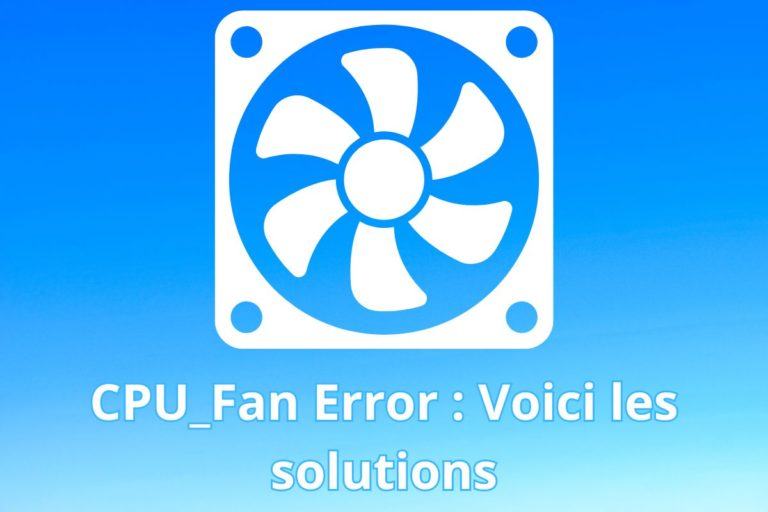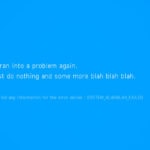Lorsque vous allumez votre ordinateur, il se peut que vous rencontriez un message d’erreur : « CPU Fan Error ». Ce message indique que le système ne détecte pas correctement le ventilateur du processeur, ce qui peut potentiellement mener à une surchauffe de votre CPU.
En bref, les solutions pour résoudre ce problème sont les suivantes :
- Vérifier la connexion du ventilateur sur la carte mère : il doit être branché sur le connecteur dédié CPU_FAN.
- Ignorer le message d’erreur via les paramètres de la carte mère.
- Remplacer le ventilateur par un modèle fonctionnel.
Regardons maintenant en détail comment résoudre cette erreur une bonne fois pour toute.
1. Connecter correctement le ventilateur sur le bon header de la carte mère
La première étape pour résoudre l’erreur « CPU Fan Error » est de vérifier si le ventilateur du CPU est correctement connecté sur la carte mère. Chaque carte mère est équipée d’un connecteur spécifiquement dédié au ventilateur du processeur, généralement étiqueté « CPU_FAN ». Si le ventilateur est branché sur un autre connecteur, la carte mère ne pourra pas détecter correctement le ventilateur du CPU, ce qui déclenchera l’erreur.

Comment procéder :
- Éteignez votre ordinateur et ouvrez le boîtier.
- Localisez le connecteur « CPU_FAN » sur votre carte mère.
- Vérifiez que le câble venant du ventilateur du CPU est bien branché sur ce connecteur. Si ce n’est pas le cas, débranchez-le doucement et reconnectez-le sur le bon connecteur.
- Redémarrez votre ordinateur pour voir si le message d’erreur persiste.
En connectant correctement le ventilateur, l’erreur devrait disparaître si le problème était uniquement lié au branchement.
2. Demander au BIOS d’ignorer le message
Dans certains cas, même après avoir vérifié et corrigé le branchement du ventilateur CPU, le message d’erreur peut toujours apparaître.
Cela peut arriver, par exemple, si vous utilisez un système de refroidissement alternatif comme un watercooling qui ne nécessite pas de ventilateur connecté directement sur le port CPU_FAN de la carte mère.
Comment configurer le BIOS pour ignorer l’erreur du ventilateur CPU :
- Redémarrez votre ordinateur et accédez au BIOS. Vous pouvez généralement y entrer en appuyant sur une touche spécifique (souvent Del, F2, ou Esc) juste après le démarrage de l’ordinateur.
- Une fois dans le BIOS, naviguez jusqu’aux paramètres du matériel ou de la surveillance du système. Le nom exact du menu peut varier selon le fabricant de votre carte mère.
- Cherchez une option qui ressemble à « CPU Fan Monitoring » ou « Ignore CPU Fan Speed ». Si vous trouvez une telle option, modifiez-la pour qu’elle ignore la détection du ventilateur CPU.
- Sauvegardez vos modifications et quittez le BIOS.
En configurant votre système pour ignorer l’erreur de ventilateur CPU, vous pouvez contourner le message d’erreur au démarrage, surtout si votre système de refroidissement ne dépend pas d’un ventilateur CPU standard. Toutefois, assurez-vous que votre processeur est toujours suffisamment refroidi pour éviter tout risque de surchauffe.
Regardez la vidéo-ci dessous si vous voulez voir comment faire sur une carte mère Asus. Attention la procédure peut-être différente sur les autres marques :
3. Changer le ventilateur du processeur
Si, après avoir vérifié le branchement et ajusté les paramètres du BIOS, le message d’erreur « CPU Fan Error » persiste, il est possible que le ventilateur de votre CPU soit défectueux. Un ventilateur qui ne fonctionne pas correctement peut entraîner une surchauffe et potentiellement endommager votre processeur, il est donc crucial de s’assurer que le ventilateur fonctionne correctement ou de le remplacer si nécessaire.
Comment vérifier et remplacer le ventilateur du CPU :
- Vérifiez la température du CPU : Avant de décider de remplacer le ventilateur, il est judicieux de vérifier la température de votre processeur. Utilisez un logiciel de surveillance de système comme HWMonitor ou SpeedFan pour surveiller les températures de votre CPU. Si les températures semblent anormalement élevées même lors de tâches peu exigeantes, cela peut indiquer un problème avec le ventilateur.
- Inspectez le ventilateur : Éteignez et ouvrez votre ordinateur. Observez si le ventilateur du CPU tourne correctement au démarrage de l’ordinateur. Un ventilateur qui hésite à démarrer ou qui fait des bruits inhabituels peut être un signe de défaillance.
- Remplacement du ventilateur : Si vous constatez que le ventilateur est défectueux, il devra être remplacé. Assurez-vous d’acheter un ventilateur compatible avec votre modèle de processeur et de socket de carte mère. Suivez les instructions fournies avec le nouveau ventilateur pour l’installation, ou consultez un guide en ligne si nécessaire.
En remplaçant un ventilateur défectueux, vous vous assurez que votre système reste frais et stable, protégeant ainsi la durée de vie de votre processeur et la performance globale de votre ordinateur.

Conseiller expérimenté et expert en informatique. Mon but est d’aider le plus grand nombre à comprendre et utiliser l’informatique.